您好,登录后才能下订单哦!
今天就跟大家聊聊有关如何在android中使用Path绘制一个多边形,可能很多人都不太了解,为了让大家更加了解,小编给大家总结了以下内容,希望大家根据这篇文章可以有所收获。
package smart.com.pathview;
import android.content.Context;
import android.graphics.Canvas;
import android.graphics.Color;
import android.graphics.Paint;
import android.util.AttributeSet;
import android.view.View;
/**
* 绘制多边形
*/
public class PathmMultiView extends View {
private Paint paint;
public PathmMultiView(Context context) {
this(context,null);
}
public PathmMultiView(Context context, AttributeSet attrs) {
this(context, attrs,0);
}
public PathmMultiView(Context context, AttributeSet attrs, int defStyleAttr) {
super(context, attrs, defStyleAttr);
initPaint();
}
private void initPaint() {
paint = new Paint();
paint.setAntiAlias(true);
paint.setStrokeWidth(5);
paint.setTextSize(24);
}
@Override
protected void onDraw(Canvas canvas) {
super.onDraw(canvas);
paint.setColor(Color.GREEN);
canvas.drawText("杭州是个美丽的城市",20,20,paint);
paint.setColor(Color.RED);
canvas.drawPoint(100,100,paint);
canvas.translate(100,100);
paint.setColor(Color.BLUE);
canvas.drawText("杭州是个美丽的城市",0,0,paint);
}
}效果:
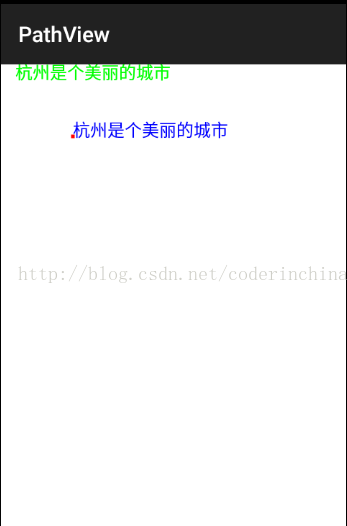
上面的红点是坐标点(100,100)的位置,为什么绘制的蓝色的文字是在坐标点(100,100)的位置呢?是因为你canvas使用了translate(100,100)也就是x,y坐标都平移了100px,这个是根据你当前的view的左上角坐标为原点进行平移的,平移肯定是相对那个点进行平移的,不人为的去设置画布的颜色,默认都是透明的,否则你draw...2次,上次绘制的内容就被覆盖了,文字太苍白无力,就好像你对一个女孩说一千篇我爱你,还不如说你在杭州买了套房来的实际,就好像香港有一个电影中的台词是这么说的,这是一个最好的时代,也是一个最坏的时代,好了废话不多说,图,我要图!
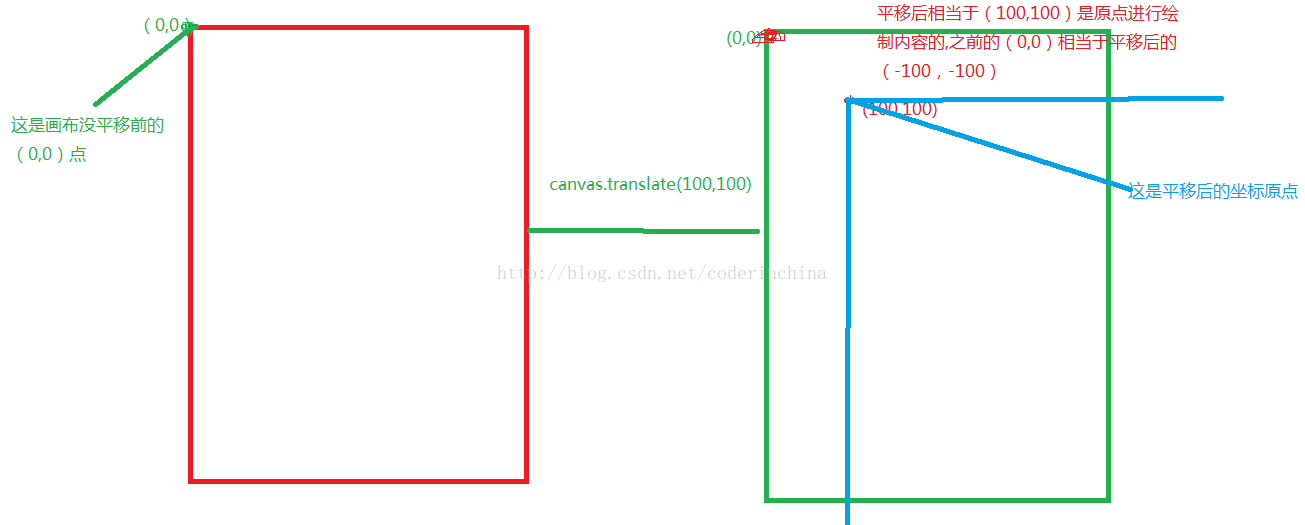
关于如何恢复画布有三种情况 就以平移例子来讲
第一种:
你x,y平移了多少后,我们知道x>0是向右平移,x<0是向左平移,那么恢复就很简单了
canvas.translate(-x,-y)
@Override
protected void onDraw(Canvas canvas) {
super.onDraw(canvas);
paint.setColor(Color.GREEN);
canvas.drawText("杭州是个美丽的城市",20,20,paint);
paint.setColor(Color.RED);
canvas.drawPoint(100,100,paint);
canvas.translate(100,100);
paint.setColor(Color.BLUE);
canvas.translate(-100,-100);
canvas.drawText("杭州是个美丽的城市",20,20,paint);
}效果:
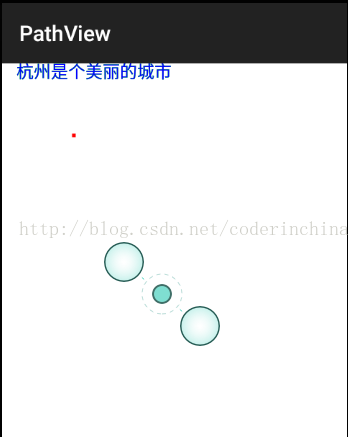
你会发现绿色和蓝色是重叠了。
第二种:
配套使用canvas.save() canvas.restore() ;save()是绑定画布,restore()是让画布恢复到最初的状态
@Override
protected void onDraw(Canvas canvas) {
super.onDraw(canvas);
paint.setColor(Color.GREEN);
canvas.save();
canvas.drawText("杭州是个美丽的城市",20,20,paint);
paint.setColor(Color.RED);
canvas.drawPoint(100,100,paint);
canvas.translate(100,100);
paint.setColor(Color.BLUE);
canvas.restore();
canvas.drawText("杭州是个美丽的城市",20,20,paint);
}效果:
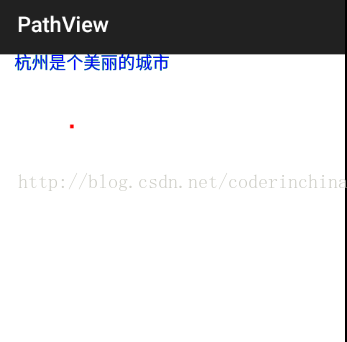
第三种:
int count = canvas.save(Canvas.MATRIX_SAVE_FLAG);//这个看你是在canvas.draw...哪里调用了,就相当于保存画布 canvas.restoreToCount(count);//恢复
画图:
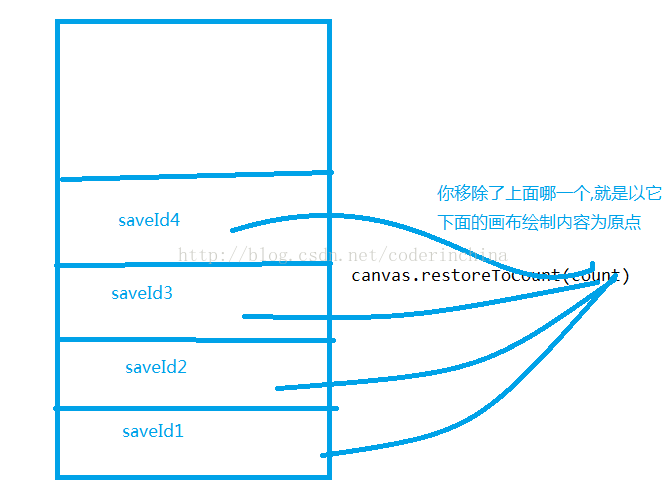
现在讲下画多边形,先确定下思路:
1:把这个多边形的外切圆画出来当做一个辅助的参考目标,
2:计算多个点的坐标然后连接成一条线
如图分析:
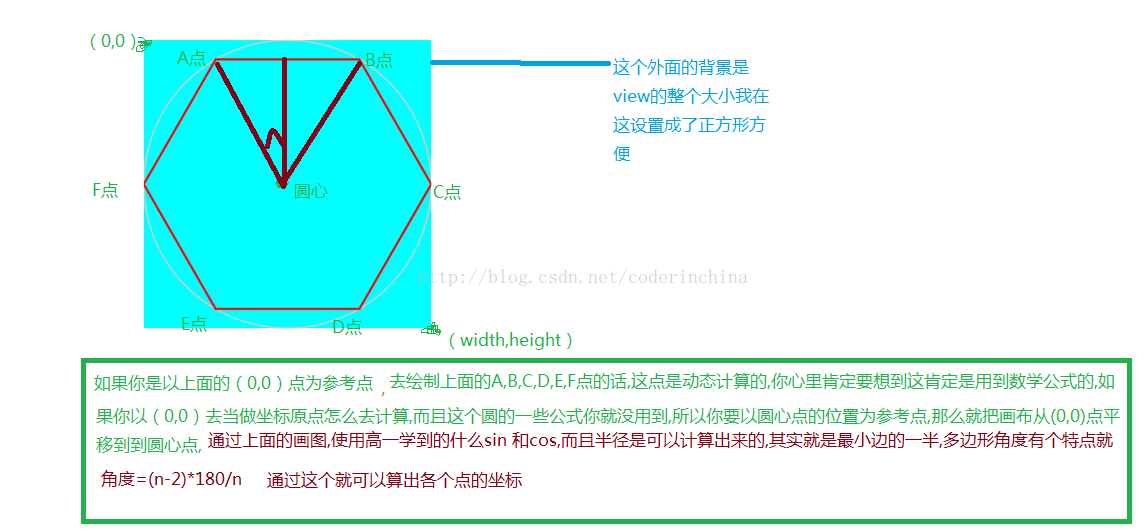
现在根据这个思路把代码实现下:
代码如下:
package smart.com.pathview;
import android.content.Context;
import android.graphics.Canvas;
import android.graphics.Color;
import android.graphics.Paint;
import android.graphics.Path;
import android.util.AttributeSet;
import android.view.View;
/**
* 绘制多边形
*/
public class PathmMultiView extends View {
private Paint paint;
private Path path;
private int width,height;
public PathmMultiView(Context context) {
this(context,null);
}
public PathmMultiView(Context context, AttributeSet attrs) {
this(context, attrs,0);
}
public PathmMultiView(Context context, AttributeSet attrs, int defStyleAttr) {
super(context, attrs, defStyleAttr);
initPaint();
}
private void initPaint() {
width = 400;
height = 400;
path = new Path();
paint = new Paint();
paint.setAntiAlias(true);
paint.setStrokeWidth(5);
paint.setColor(Color.BLUE);
paint.setStyle(Paint.Style.STROKE);
}
@Override
protected void onMeasure(int widthMeasureSpec, int heightMeasureSpec) {
setMeasuredDimension(width,height);
}
@Override
protected void onDraw(Canvas canvas) {
super.onDraw(canvas);
drawMultShape(canvas,6,width/2);
}
/**
* @param canvas 画布
* @param count 绘制几边形
* @param radius //外圆的半径
*/
public void drawMultShape(Canvas canvas,int count,float radius){
canvas.translate(radius,radius);//
if(count<5){
return;
}
for (int i=0;i<count;i++){
if (i==0){
path.moveTo(radius*cos(360/count*i),radius*sin(360/count*i));//绘制起点
}else{
path.lineTo(radius*cos(360/count*i),radius*sin(360/count*i));
}
}
paint.setStrokeWidth(3);
path.close();
paint.setColor(Color.GREEN);
canvas.drawPath(path,paint);
//因为我下面不再绘制内容了 所以画布就不恢复了
}
float sin(int num){
return (float) Math.sin(num*Math.PI/180);
}
float cos(int num){
return (float) Math.cos(num*Math.PI/180);
}
}效果:
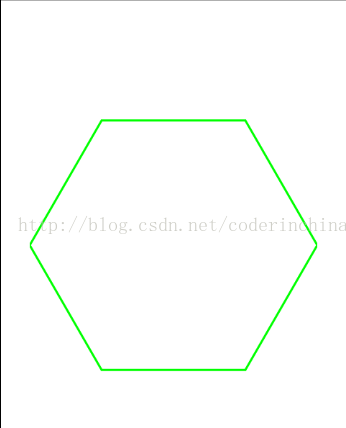
哪绘制正8变形呢?好说,直接
drawMultShape(canvas,6,width/2); 第二个参数就是几边形的改为8就ok了,试试看看效果:
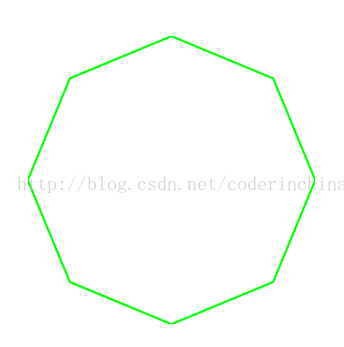
就一句话,哦了。
还有一个问题就是如果所绘制的是多边形,但是好像形状不一样,怎么修改,这个时候只要旋转画布就行了,比如这张图片:
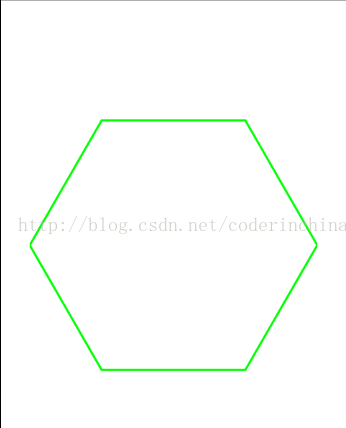
使用canvas.rotate(30);旋转30度后是这样的
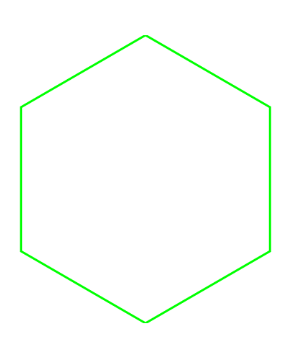
当然你要在绘制这个图形之前对画布进行旋转,不然不起作用,网上有些五角星的效果,是怎么实现的呢?比如这样的效果:
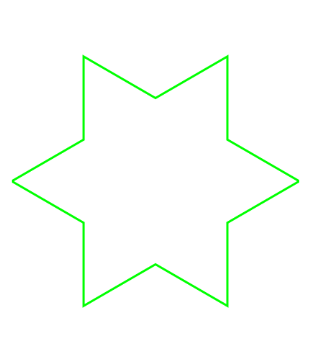
这是正6变形所形成的星星形状,分析如图:
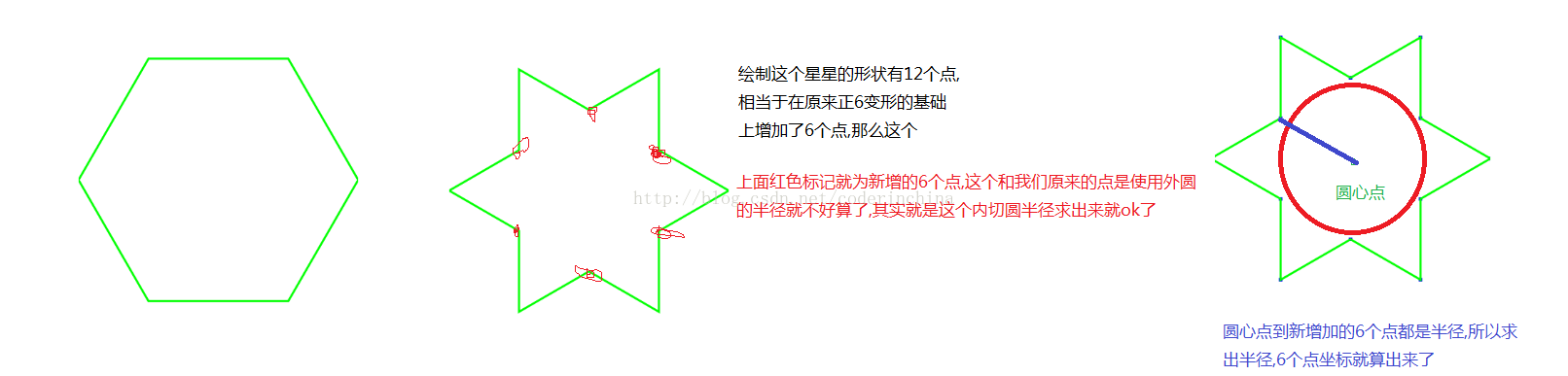
看完上述内容,你们对如何在android中使用Path绘制一个多边形有进一步的了解吗?如果还想了解更多知识或者相关内容,请关注亿速云行业资讯频道,感谢大家的支持。
免责声明:本站发布的内容(图片、视频和文字)以原创、转载和分享为主,文章观点不代表本网站立场,如果涉及侵权请联系站长邮箱:is@yisu.com进行举报,并提供相关证据,一经查实,将立刻删除涉嫌侵权内容。